关于数据加密的重要性及各种方法的区别
数据管理与储存数据加密的重要性与方法
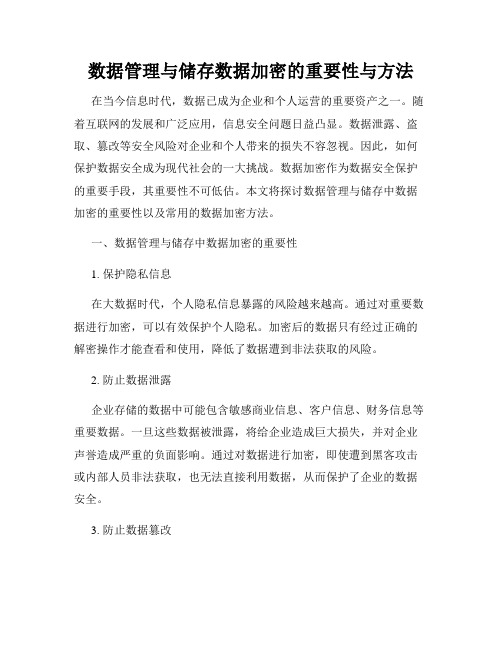
数据管理与储存数据加密的重要性与方法在当今信息时代,数据已成为企业和个人运营的重要资产之一。
随着互联网的发展和广泛应用,信息安全问题日益凸显。
数据泄露、盗取、篡改等安全风险对企业和个人带来的损失不容忽视。
因此,如何保护数据安全成为现代社会的一大挑战。
数据加密作为数据安全保护的重要手段,其重要性不可低估。
本文将探讨数据管理与储存中数据加密的重要性以及常用的数据加密方法。
一、数据管理与储存中数据加密的重要性1. 保护隐私信息在大数据时代,个人隐私信息暴露的风险越来越高。
通过对重要数据进行加密,可以有效保护个人隐私。
加密后的数据只有经过正确的解密操作才能查看和使用,降低了数据遭到非法获取的风险。
2. 防止数据泄露企业存储的数据中可能包含敏感商业信息、客户信息、财务信息等重要数据。
一旦这些数据被泄露,将给企业造成巨大损失,并对企业声誉造成严重的负面影响。
通过对数据进行加密,即使遭到黑客攻击或内部人员非法获取,也无法直接利用数据,从而保护了企业的数据安全。
3. 防止数据篡改数据篡改是指黑客或恶意攻击者对数据进行非法修改或删除,以达到破坏数据完整性的目的。
数据加密可以确保数据在传输和存储过程中不被篡改。
加密后的数据通过密钥验证的方式进行解密,一旦数据被篡改,解密验证将失败,从而及时发现篡改行为。
4. 遵守法规与合规要求在某些行业领域,如金融、医疗等,对个人数据的保护有着严格的法规和合规要求。
通过对敏感数据进行加密,企业可以遵守法规和合规要求,避免因为数据安全问题而面临罚款、停业等处罚。
二、数据加密的方法1. 对称加密对称加密是指使用相同的密钥进行数据加密和解密的方法。
加密和解密过程快速且效率高,常用于大规模数据的存储和传输。
然而,对称加密存在密钥分发和管理的问题,一旦密钥泄露,数据安全将受到威胁。
2. 非对称加密非对称加密使用公钥和私钥进行数据的加密和解密。
公钥可自由分发,私钥作为保密密钥只保留在系统中。
非对称加密解决了对称加密中密钥管理和分发的问题,但加解密过程相对较慢,适用于小规模数据加密。
数据加密保护敏感数据免受黑客攻击
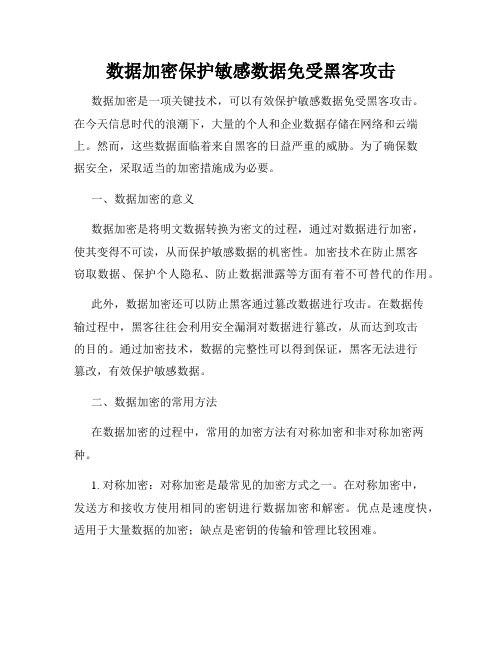
数据加密保护敏感数据免受黑客攻击数据加密是一项关键技术,可以有效保护敏感数据免受黑客攻击。
在今天信息时代的浪潮下,大量的个人和企业数据存储在网络和云端上。
然而,这些数据面临着来自黑客的日益严重的威胁。
为了确保数据安全,采取适当的加密措施成为必要。
一、数据加密的意义数据加密是将明文数据转换为密文的过程,通过对数据进行加密,使其变得不可读,从而保护敏感数据的机密性。
加密技术在防止黑客窃取数据、保护个人隐私、防止数据泄露等方面有着不可替代的作用。
此外,数据加密还可以防止黑客通过篡改数据进行攻击。
在数据传输过程中,黑客往往会利用安全漏洞对数据进行篡改,从而达到攻击的目的。
通过加密技术,数据的完整性可以得到保证,黑客无法进行篡改,有效保护敏感数据。
二、数据加密的常用方法在数据加密的过程中,常用的加密方法有对称加密和非对称加密两种。
1. 对称加密:对称加密是最常见的加密方式之一。
在对称加密中,发送方和接收方使用相同的密钥进行数据加密和解密。
优点是速度快,适用于大量数据的加密;缺点是密钥的传输和管理比较困难。
2. 非对称加密:非对称加密是一种解决密钥传输和管理问题的方法。
在非对称加密中,发送方和接收方使用一对密钥,分别为公钥和私钥。
公钥用于加密数据,私钥用于解密数据。
优点是密钥传输方便,安全性高;缺点是加密和解密的速度相对较慢。
三、数据加密的实施步骤为了保护敏感数据免受黑客攻击,以下是一些数据加密实施的基本步骤:1. 识别敏感数据:首先,需要明确哪些数据属于敏感数据,例如个人身份信息、财务数据等。
只有明确敏感数据的范围,才能有针对性地进行加密保护。
2. 选择适当的加密方法:根据实际需求和数据特点,选择合适的加密方法。
对于大量数据的传输,可以使用对称加密;而对于密钥的传输,可以采用非对称加密。
3. 生成和管理密钥:根据选择的加密方法,生成并合理管理密钥。
对称加密需要保证发送方和接收方使用相同的密钥;非对称加密需要保证公钥和私钥的安全保管。
互联网行业中的数据加密与解密
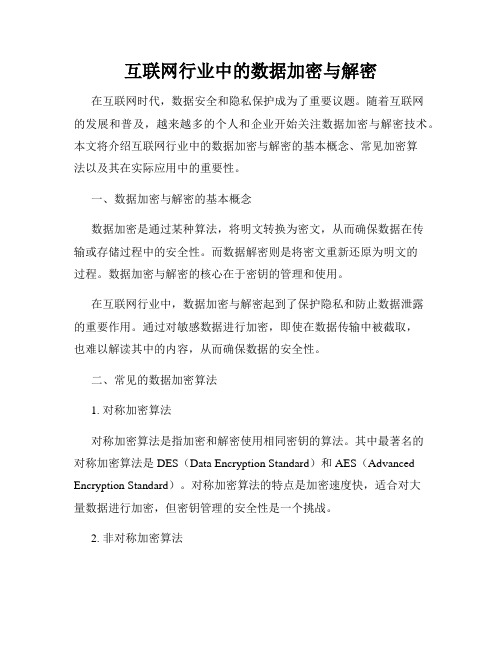
互联网行业中的数据加密与解密在互联网时代,数据安全和隐私保护成为了重要议题。
随着互联网的发展和普及,越来越多的个人和企业开始关注数据加密与解密技术。
本文将介绍互联网行业中的数据加密与解密的基本概念、常见加密算法以及其在实际应用中的重要性。
一、数据加密与解密的基本概念数据加密是通过某种算法,将明文转换为密文,从而确保数据在传输或存储过程中的安全性。
而数据解密则是将密文重新还原为明文的过程。
数据加密与解密的核心在于密钥的管理和使用。
在互联网行业中,数据加密与解密起到了保护隐私和防止数据泄露的重要作用。
通过对敏感数据进行加密,即使在数据传输中被截取,也难以解读其中的内容,从而确保数据的安全性。
二、常见的数据加密算法1. 对称加密算法对称加密算法是指加密和解密使用相同密钥的算法。
其中最著名的对称加密算法是DES(Data Encryption Standard)和AES(Advanced Encryption Standard)。
对称加密算法的特点是加密速度快,适合对大量数据进行加密,但密钥管理的安全性是一个挑战。
2. 非对称加密算法非对称加密算法是指加密和解密使用不同密钥的算法。
其中最著名的非对称加密算法是RSA(Rivest-Shamir-Adleman)。
非对称加密算法的特点是安全性很高,但加密和解密速度较慢,适合对少量数据进行加密。
3. 哈希算法哈希算法是将任意长度的明文通过哈希函数转化为固定长度的密文。
常见的哈希算法有MD5和SHA-1。
哈希算法的特点是不可逆,即无法通过密文还原明文。
在互联网行业中,常用哈希算法对用户密码进行存储和验证。
三、数据加密与解密的重要性1. 保护隐私在互联网时代,个人隐私泄露问题日益严重。
通过对个人敏感数据进行加密,可以确保即使在数据被窃取或泄露的情况下,黑客也无法获取其中的明文内容,从而保护个人隐私。
2. 防止数据篡改数据篡改是指在数据传输过程中,黑客对数据进行修改的行为。
数据加密规范
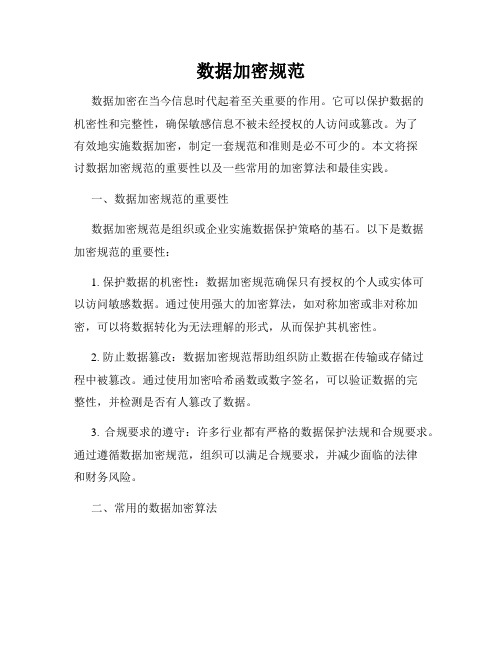
数据加密规范数据加密在当今信息时代起着至关重要的作用。
它可以保护数据的机密性和完整性,确保敏感信息不被未经授权的人访问或篡改。
为了有效地实施数据加密,制定一套规范和准则是必不可少的。
本文将探讨数据加密规范的重要性以及一些常用的加密算法和最佳实践。
一、数据加密规范的重要性数据加密规范是组织或企业实施数据保护策略的基石。
以下是数据加密规范的重要性:1. 保护数据的机密性:数据加密规范确保只有授权的个人或实体可以访问敏感数据。
通过使用强大的加密算法,如对称加密或非对称加密,可以将数据转化为无法理解的形式,从而保护其机密性。
2. 防止数据篡改:数据加密规范帮助组织防止数据在传输或存储过程中被篡改。
通过使用加密哈希函数或数字签名,可以验证数据的完整性,并检测是否有人篡改了数据。
3. 合规要求的遵守:许多行业都有严格的数据保护法规和合规要求。
通过遵循数据加密规范,组织可以满足合规要求,并减少面临的法律和财务风险。
二、常用的数据加密算法1. 对称加密算法:对称加密算法使用相同的密钥来加密和解密数据。
其中最常见的对称加密算法是高级加密标准(AES)。
AES具有高度的安全性和效率,被广泛应用于各种领域。
2. 非对称加密算法:非对称加密算法使用公钥和私钥来加密和解密数据。
常用的非对称加密算法包括RSA和椭圆曲线加密(ECC)算法。
非对称加密算法适用于安全的密钥交换和数字签名。
3. 哈希算法:哈希算法是将任意长度的数据映射为固定长度的值。
常见的哈希算法包括MD5和SHA-256。
哈希算法主要用于验证数据的完整性和检测数据篡改。
三、数据加密规范的最佳实践1. 使用强大的加密算法:选择适用于不同场景的合适的加密算法,并确保其具有足够的安全性和效率。
对于对称加密,建议使用AES-256;对于非对称加密,建议使用2048位或以上的RSA或ECC密钥。
2. 安全存储密钥:密钥是数据加密的核心,因此安全存储密钥至关重要。
应采取措施来保护密钥,如使用硬件安全模块(HSM)或密钥管理系统(KMS)。
各类数据加密算法的安全性分析与比较

各类数据加密算法的安全性分析与比较一、引言随着信息技术的迅猛发展,数据的保护和安全性成为了互联网时代的重要议题。
数据加密算法是一种重要的解决方案,通过对数据进行加密可以有效地保护数据的机密性和完整性。
本文将对各类数据加密算法的安全性进行分析与比较,旨在为用户选择适合自己需求的加密算法提供参考。
二、对称加密算法对称加密算法也被称为私钥密码算法,加密和解密使用相同的密钥。
其中最常见的对称加密算法有DES、3DES、AES等。
1. DES(Data Encryption Standard)DES是一种最早被广泛使用的对称加密算法,密钥长度为56位。
然而,由于DES密钥长度较短,已经容易受到暴力破解的攻击,因此安全性有所不足。
2. 3DES(Triple Data Encryption Standard)3DES是DES的改进版,采用了对称密钥的三重加密,即使用3个不同的密钥进行三次DES加密。
相较于DES,3DES的密钥长度为112或168位,提高了安全性。
然而,3DES的计算速度相对较慢,不适合处理大数据量的加密。
3. AES(Advanced Encryption Standard)AES是一种目前广泛应用的对称加密算法,密钥长度可为128、192或256位。
AES采用了高级的块加密算法,能够更好地抵抗暴力破解和差分分析等攻击手段。
由于安全性较高且计算速度相对快速,AES被广泛应用于各类数据加密中。
三、非对称加密算法非对称加密算法,也称为公钥密码算法,采用不同的密钥进行加密和解密。
其中最常用的非对称加密算法有RSA和Diffie-Hellman算法。
1. RSA(Rivest-Shamir-Adleman)RSA是一种基于大素数分解的加密算法,其安全性基于大数分解的困难性。
RSA算法具有较高的安全性,但加解密过程较为复杂,计算速度较慢,特别是处理大数据量时,会导致性能的下降。
2. Diffie-HellmanDiffie-Hellman算法是一种密钥交换协议,用于安全地在不安全的通信信道上交换密钥。
数据加密解决方案
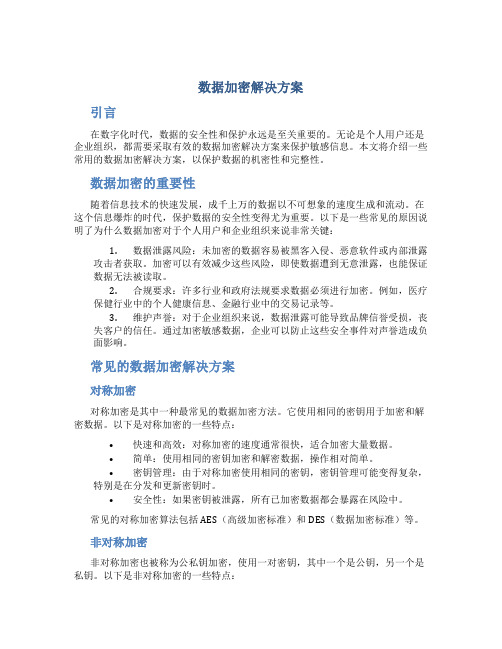
数据加密解决方案引言在数字化时代,数据的安全性和保护永远是至关重要的。
无论是个人用户还是企业组织,都需要采取有效的数据加密解决方案来保护敏感信息。
本文将介绍一些常用的数据加密解决方案,以保护数据的机密性和完整性。
数据加密的重要性随着信息技术的快速发展,成千上万的数据以不可想象的速度生成和流动。
在这个信息爆炸的时代,保护数据的安全性变得尤为重要。
以下是一些常见的原因说明了为什么数据加密对于个人用户和企业组织来说非常关键:1.数据泄露风险:未加密的数据容易被黑客入侵、恶意软件或内部泄露攻击者获取。
加密可以有效减少这些风险,即使数据遭到无意泄露,也能保证数据无法被读取。
2.合规要求:许多行业和政府法规要求数据必须进行加密。
例如,医疗保健行业中的个人健康信息、金融行业中的交易记录等。
3.维护声誉:对于企业组织来说,数据泄露可能导致品牌信誉受损,丧失客户的信任。
通过加密敏感数据,企业可以防止这些安全事件对声誉造成负面影响。
常见的数据加密解决方案对称加密对称加密是其中一种最常见的数据加密方法。
它使用相同的密钥用于加密和解密数据。
以下是对称加密的一些特点:•快速和高效:对称加密的速度通常很快,适合加密大量数据。
•简单:使用相同的密钥加密和解密数据,操作相对简单。
•密钥管理:由于对称加密使用相同的密钥,密钥管理可能变得复杂,特别是在分发和更新密钥时。
•安全性:如果密钥被泄露,所有已加密数据都会暴露在风险中。
常见的对称加密算法包括AES(高级加密标准)和DES(数据加密标准)等。
非对称加密非对称加密也被称为公私钥加密,使用一对密钥,其中一个是公钥,另一个是私钥。
以下是非对称加密的一些特点:•安全性:公钥用于加密数据,私钥用于解密数据。
只有私钥持有者能够解密数据,因此数据的安全性更高。
•密钥管理:非对称加密需要管理公钥和私钥的分发和更新。
私钥必须严格保密,以确保数据的安全性。
•签名和验证:非对称加密还可以用于数字签名和验证,用于验证数据的完整性和认证。
数据管理与储存解决方案数据加密与解密

数据管理与储存解决方案数据加密与解密数据管理与储存解决方案:数据加密与解密随着信息技术的发展和普及,大量的敏感数据如个人隐私、商业机密和国家安全等正遭受着来自黑客和其他不法分子的威胁。
为了保护这些重要的数据,数据加密和解密技术成为了一项至关重要的任务。
本文将介绍数据加密与解密的意义、方法以及常见的数据储存解决方案。
一、数据加密的意义数据加密指的是将原始的明文数据转化为加密后的密文数据,使其成为非常规手段难以理解和获取的形式。
数据加密的主要目的是保护敏感数据,保证数据的机密性、完整性和可用性。
具体来说,数据加密的意义包括以下几个方面:1. 保护个人隐私:在当今互联网时代,个人信息的泄露和滥用已经成为普遍存在的问题。
数据加密可以有效地保护个人隐私,并防止个人敏感信息(如身份证号码、银行账户等)被不法分子窃取和滥用。
2. 保护商业机密:企业的商业机密是其核心竞争力的体现。
通过对商业数据的加密,企业可以防止竞争对手和其他非授权人员获取到企业的商业机密,进而保护企业的创新能力和市场份额。
3. 维护国家安全:国家机密和军事机密等重要数据的泄露将严重危害国家安全。
数据加密可以有效地防止敌对势力获取到这些重要数据,保护国家的利益和稳定。
二、数据加密的方法数据加密的方法有多种,其中最常见的是对称加密和非对称加密。
1. 对称加密:对称加密算法指的是加密和解密使用相同密钥的加密算法。
在对称加密中,数据在加密之前使用密钥进行加密,然后在解密时使用相同的密钥进行解密。
对称加密算法的优点是加密和解密速度快,但缺点是密钥的安全性较低。
2. 非对称加密:非对称加密算法也被称为公钥加密算法。
非对称加密使用一对密钥,即公钥和私钥。
数据可以使用公钥进行加密,但只能使用相应的私钥进行解密。
非对称加密算法的优点是密钥的安全性高,但缺点是加密和解密速度较慢。
除了对称加密和非对称加密,还有其他数据加密的方法,如哈希函数和数字签名等。
这些方法在特定的场景下具有重要的应用价值。
数据加密技术规范
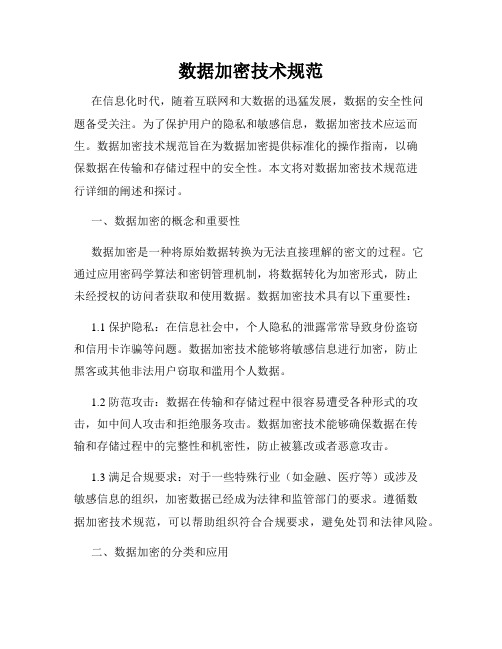
数据加密技术规范在信息化时代,随着互联网和大数据的迅猛发展,数据的安全性问题备受关注。
为了保护用户的隐私和敏感信息,数据加密技术应运而生。
数据加密技术规范旨在为数据加密提供标准化的操作指南,以确保数据在传输和存储过程中的安全性。
本文将对数据加密技术规范进行详细的阐述和探讨。
一、数据加密的概念和重要性数据加密是一种将原始数据转换为无法直接理解的密文的过程。
它通过应用密码学算法和密钥管理机制,将数据转化为加密形式,防止未经授权的访问者获取和使用数据。
数据加密技术具有以下重要性:1.1 保护隐私:在信息社会中,个人隐私的泄露常常导致身份盗窃和信用卡诈骗等问题。
数据加密技术能够将敏感信息进行加密,防止黑客或其他非法用户窃取和滥用个人数据。
1.2 防范攻击:数据在传输和存储过程中很容易遭受各种形式的攻击,如中间人攻击和拒绝服务攻击。
数据加密技术能够确保数据在传输和存储过程中的完整性和机密性,防止被篡改或者恶意攻击。
1.3 满足合规要求:对于一些特殊行业(如金融、医疗等)或涉及敏感信息的组织,加密数据已经成为法律和监管部门的要求。
遵循数据加密技术规范,可以帮助组织符合合规要求,避免处罚和法律风险。
二、数据加密的分类和应用按照加密算法的不同,数据加密可以分为对称加密和非对称加密两种方式。
2.1 对称加密:对称加密使用相同的密钥对数据进行加密和解密。
这种方式的加密速度快,适合大规模数据的传输和存储。
常见的对称加密算法有DES、AES等。
2.2 非对称加密:非对称加密使用一对密钥,公钥用于加密,私钥用于解密。
这种方式的安全性更高,适合于确保数据传输的安全性。
常见的非对称加密算法有RSA、DSA等。
根据实际应用场景的不同,数据加密技术可以广泛应用于以下几个方面:2.3 网络通信加密:在互联网通信过程中,通过使用加密算法对数据进行加密,可以有效地防止中间人攻击和数据窃取。
2.4 数据存储加密:对于存储在云端或其他媒体中的数据,可以使用加密技术对数据进行加密,防止数据在传输和存储过程中被非法获取。
数据加密的重要性与应用
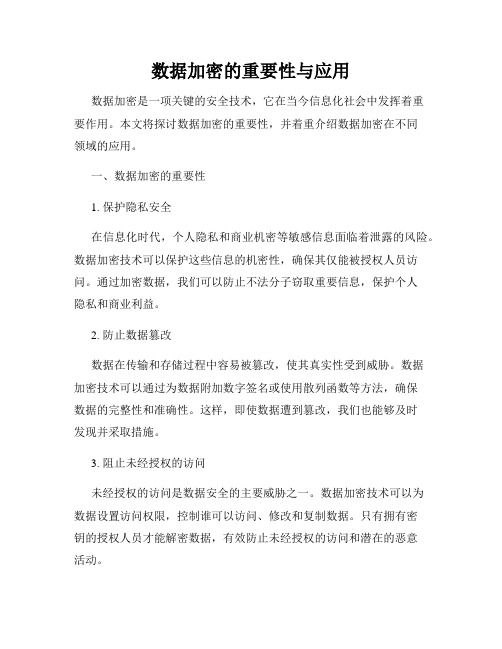
数据加密的重要性与应用数据加密是一项关键的安全技术,它在当今信息化社会中发挥着重要作用。
本文将探讨数据加密的重要性,并着重介绍数据加密在不同领域的应用。
一、数据加密的重要性1. 保护隐私安全在信息化时代,个人隐私和商业机密等敏感信息面临着泄露的风险。
数据加密技术可以保护这些信息的机密性,确保其仅能被授权人员访问。
通过加密数据,我们可以防止不法分子窃取重要信息,保护个人隐私和商业利益。
2. 防止数据篡改数据在传输和存储过程中容易被篡改,使其真实性受到威胁。
数据加密技术可以通过为数据附加数字签名或使用散列函数等方法,确保数据的完整性和准确性。
这样,即使数据遭到篡改,我们也能够及时发现并采取措施。
3. 阻止未经授权的访问未经授权的访问是数据安全的主要威胁之一。
数据加密技术可以为数据设置访问权限,控制谁可以访问、修改和复制数据。
只有拥有密钥的授权人员才能解密数据,有效防止未经授权的访问和潜在的恶意活动。
4. 符合合规要求随着数据保护法律和行业监管的增加,数据加密已经成为企业符合合规要求的重要一环。
例如,金融机构需要对客户的敏感信息进行加密,以满足合规标准。
数据加密技术可以帮助企业降低法律风险,遵守相关法规,保护客户和自身的利益。
二、数据加密的应用1. 互联网通信加密网络通信是数据被窃取和篡改的高风险环境。
因此,互联网通信加密是保护个人和企业隐私的重要手段之一。
常见的互联网通信加密技术有SSL/TLS协议和虚拟专用网络(VPN)。
SSL/TLS协议用于加密网站和Web应用程序的传输层,保护用户的登录信息和交易数据。
而VPN则通过建立加密通道,确保用户在互联网上的通信安全和私密。
2. 移动设备数据加密随着移动设备的普及,个人数据的安全性愈发重要。
移动设备数据加密技术可以保护用户的个人信息和敏感文件。
例如,用户可以使用手机指纹识别或面部识别等技术来加密手机以防止他人非法获取个人信息。
此外,应用程序和操作系统的开发者也需要对数据进行加密,以确保用户的隐私不会受到侵犯。
数据库技术中的数据加密与数据安全(一)
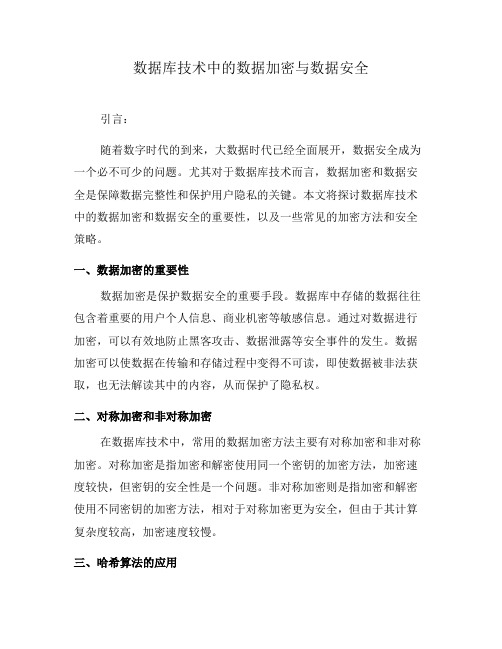
数据库技术中的数据加密与数据安全引言:随着数字时代的到来,大数据时代已经全面展开,数据安全成为一个必不可少的问题。
尤其对于数据库技术而言,数据加密和数据安全是保障数据完整性和保护用户隐私的关键。
本文将探讨数据库技术中的数据加密和数据安全的重要性,以及一些常见的加密方法和安全策略。
一、数据加密的重要性数据加密是保护数据安全的重要手段。
数据库中存储的数据往往包含着重要的用户个人信息、商业机密等敏感信息。
通过对数据进行加密,可以有效地防止黑客攻击、数据泄露等安全事件的发生。
数据加密可以使数据在传输和存储过程中变得不可读,即使数据被非法获取,也无法解读其中的内容,从而保护了隐私权。
二、对称加密和非对称加密在数据库技术中,常用的数据加密方法主要有对称加密和非对称加密。
对称加密是指加密和解密使用同一个密钥的加密方法,加密速度较快,但密钥的安全性是一个问题。
非对称加密则是指加密和解密使用不同密钥的加密方法,相对于对称加密更为安全,但由于其计算复杂度较高,加密速度较慢。
三、哈希算法的应用哈希算法是一种将任意长度数据转换为固定长度散列值的算法。
在数据库技术中,哈希算法常用于存储用户密码,通过将明文密码经过哈希运算后存储在数据库中,即使数据库被攻击,黑客也无法直接获取用户的明文密码。
哈希算法在数据完整性验证方面也有重要作用,通过比较哈希值可以判断数据是否被篡改。
四、访问控制和权限管理除了数据加密,数据库技术中的访问控制和权限管理也是保证数据安全的重要手段。
合理的权限设置可以防止未经授权的人员访问数据库,从而保护数据的机密性。
数据库管理系统通常提供了细粒度的权限管理,可以为用户和角色设置不同的访问权限,确保只有授权用户才能进行特定的操作。
五、数据备份和灾难恢复数据备份和灾难恢复是数据库技术中常用的数据安全策略之一。
通过定期备份数据库的数据,可以在数据丢失或损坏时快速恢复数据。
同时,备份数据可以存放在离线的介质中,避免病毒攻击和黑客入侵对数据的损害。
数据加密的重要性

数据加密的重要性在信息时代,数据的安全性越来越受到重视。
随着互联网的普及和网络犯罪的不断增加,保护数据的隐私和完整性变得至关重要。
数据加密作为一种重要的安全技术手段,可以有效地保护数据免受非法获取和篡改的风险。
本文将探讨数据加密的重要性,并阐述其在各个领域的应用。
一、数据加密的定义和原理数据加密是指利用密码学技术对数据进行转换,使得非授权人员无法理解或访问数据的内容。
其基本原理是通过对数据进行算法转换,使之变得不可读或难以理解,只有获得相应的解密密钥才能还原出原始数据。
常见的数据加密算法有对称加密算法和非对称加密算法。
1.对称加密算法对称加密算法使用同一个密钥用于加解密过程。
发送方使用密钥将明文加密成密文,接收方使用同样的密钥对密文进行解密还原为明文。
对称加密算法的优势在于加解密速度快,但其密钥的传输和管理相对困难。
2.非对称加密算法非对称加密算法使用公钥和私钥两个不同的密钥进行加解密。
发送方使用接收方的公钥对数据进行加密,而接收方使用自己的私钥进行解密还原明文。
非对称加密算法的优势在于密钥的传输和管理相对简单,并且能够实现数字签名和身份认证。
1.保护个人隐私在互联网时代,个人隐私泄露已经成为了一种严重的威胁。
通过对敏感个人数据进行加密,可以有效防止个人隐私被黑客或其他不法分子获取。
例如,利用数据加密技术对用户的银行账户信息进行保护,可以避免个人资金被非法转移。
2.保护商业秘密对企业而言,商业秘密是其核心竞争力的源泉。
通过对商业数据进行加密,可以保护企业的研发成果、营销策略、客户名单等重要信息的安全,防止泄露给竞争对手,确保企业的长期竞争优势。
3.防范网络攻击数据加密可以有效地防范各种网络攻击,包括黑客入侵、数据篡改、拒绝服务攻击等。
通过对数据进行加密,可以提高数据的完整性和可靠性,减少网络攻击的风险。
同时,数据加密也有助于检测网络攻击行为,及时发现并应对安全威胁。
4.确保数据传输安全在数据传输过程中,存在很大的风险,特别是在公共网络环境下。
数据库技术中的数据加密与数据安全(七)
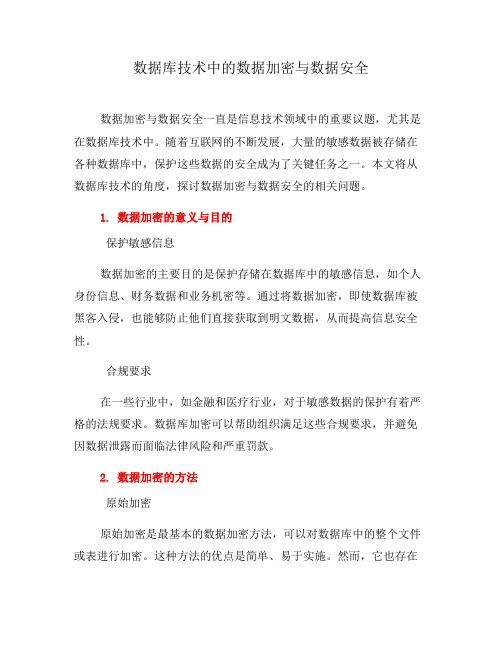
数据库技术中的数据加密与数据安全数据加密与数据安全一直是信息技术领域中的重要议题,尤其是在数据库技术中。
随着互联网的不断发展,大量的敏感数据被存储在各种数据库中,保护这些数据的安全成为了关键任务之一。
本文将从数据库技术的角度,探讨数据加密与数据安全的相关问题。
1. 数据加密的意义与目的保护敏感信息数据加密的主要目的是保护存储在数据库中的敏感信息,如个人身份信息、财务数据和业务机密等。
通过将数据加密,即使数据库被黑客入侵,也能够防止他们直接获取到明文数据,从而提高信息安全性。
合规要求在一些行业中,如金融和医疗行业,对于敏感数据的保护有着严格的法规要求。
数据库加密可以帮助组织满足这些合规要求,并避免因数据泄露而面临法律风险和严重罚款。
2. 数据加密的方法原始加密原始加密是最基本的数据加密方法,可以对数据库中的整个文件或表进行加密。
这种方法的优点是简单、易于实施。
然而,它也存在一些局限性,如数据访问速度下降和灵活性不足等。
因此,在实际应用中并不常见。
列级加密列级加密是一种更加细粒度的加密方法,可以对数据库表中的某一列进行加密。
这种方法可以根据需要选择具体的列进行加密,而不影响其他列的访问和操作。
它相对于原始加密更加灵活,能够提供更好的性能和安全性。
行级加密行级加密是在数据库中对每一行数据进行加密。
这种方法可以为每个用户或角色提供不同的密钥,从而可以控制每个用户或角色对数据的访问权限。
行级加密的优点是在保护敏感数据的同时,保持了数据库的查询性能。
3. 数据安全的其他考虑除了数据加密之外,数据库技术中还有其他一些重要的数据安全考虑。
数据备份与恢复数据备份是防止数据丢失的重要手段,也是恢复数据的有效方式。
定期备份数据库能够保证在数据丢失或被破坏时能够及时恢复。
同时,备份的数据也需要进行加密存储,以保证备份数据的安全性。
访问控制访问控制是保护数据库安全的一种重要手段。
通过限制用户对数据库的访问权限,可以有效防止未经授权的访问和操作。
医疗信息系统的数据加密与解密方法(九)
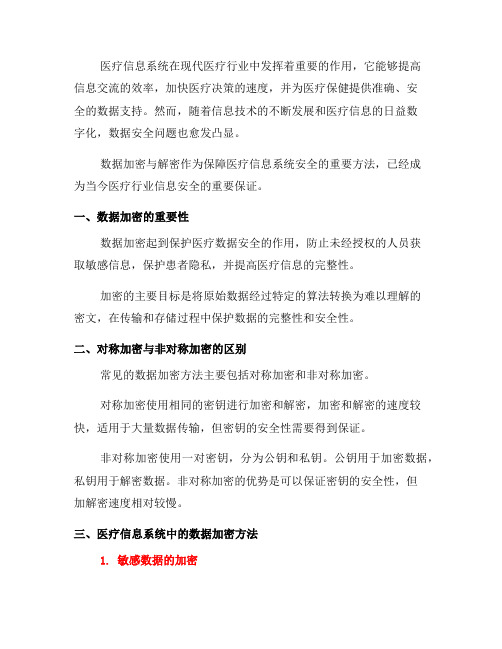
医疗信息系统在现代医疗行业中发挥着重要的作用,它能够提高信息交流的效率,加快医疗决策的速度,并为医疗保健提供准确、安全的数据支持。
然而,随着信息技术的不断发展和医疗信息的日益数字化,数据安全问题也愈发凸显。
数据加密与解密作为保障医疗信息系统安全的重要方法,已经成为当今医疗行业信息安全的重要保证。
一、数据加密的重要性数据加密起到保护医疗数据安全的作用,防止未经授权的人员获取敏感信息,保护患者隐私,并提高医疗信息的完整性。
加密的主要目标是将原始数据经过特定的算法转换为难以理解的密文,在传输和存储过程中保护数据的完整性和安全性。
二、对称加密与非对称加密的区别常见的数据加密方法主要包括对称加密和非对称加密。
对称加密使用相同的密钥进行加密和解密,加密和解密的速度较快,适用于大量数据传输,但密钥的安全性需要得到保证。
非对称加密使用一对密钥,分为公钥和私钥。
公钥用于加密数据,私钥用于解密数据。
非对称加密的优势是可以保证密钥的安全性,但加解密速度相对较慢。
三、医疗信息系统中的数据加密方法1. 敏感数据的加密医疗信息中包含着大量的敏感信息,如患者的医疗记录、诊断报告等。
为了保护患者隐私,这些敏感数据需要经过加密处理。
对称加密可以用于加密小块的敏感数据,如患者的个人信息。
而非对称加密可以用于加密整个医疗记录的数据集。
2. 数据传输的加密医疗信息系统中,数据的传输是一个重要的环节。
为了防止数据在传输过程中被窃取或篡改,必须对数据进行加密。
常见的方法包括使用SSL/TLS协议进行传输加密,该协议可以保证数据的机密性、完整性和可信性。
3. 数据存储的加密医疗信息系统中的数据存储需要采取措施确保数据的安全性。
一种常见的方法是对数据库进行加密。
数据库加密可以将数据库中的表、列以及索引等敏感数据进行加密处理,只有合法用户才能正确解密并访问数据,提高了数据的安全性。
四、解密方法与密钥管理解密方法是为了确保授权用户能够正确解密加密数据的过程。
数据加密的重要性及如何正确加密您的敏感信息
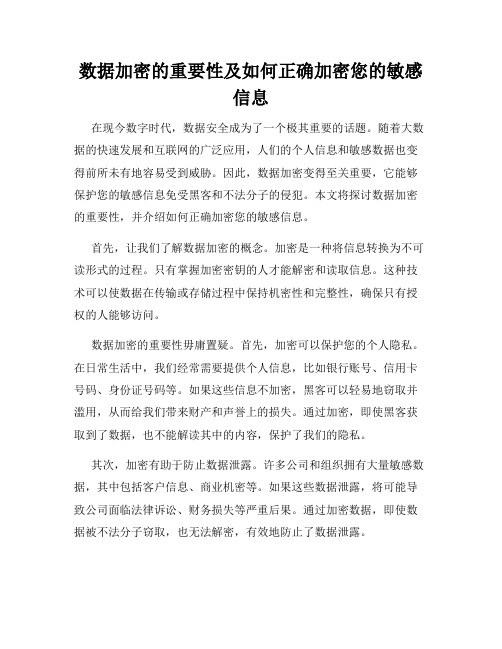
数据加密的重要性及如何正确加密您的敏感信息在现今数字时代,数据安全成为了一个极其重要的话题。
随着大数据的快速发展和互联网的广泛应用,人们的个人信息和敏感数据也变得前所未有地容易受到威胁。
因此,数据加密变得至关重要,它能够保护您的敏感信息免受黑客和不法分子的侵犯。
本文将探讨数据加密的重要性,并介绍如何正确加密您的敏感信息。
首先,让我们了解数据加密的概念。
加密是一种将信息转换为不可读形式的过程。
只有掌握加密密钥的人才能解密和读取信息。
这种技术可以使数据在传输或存储过程中保持机密性和完整性,确保只有授权的人能够访问。
数据加密的重要性毋庸置疑。
首先,加密可以保护您的个人隐私。
在日常生活中,我们经常需要提供个人信息,比如银行账号、信用卡号码、身份证号码等。
如果这些信息不加密,黑客可以轻易地窃取并滥用,从而给我们带来财产和声誉上的损失。
通过加密,即使黑客获取到了数据,也不能解读其中的内容,保护了我们的隐私。
其次,加密有助于防止数据泄露。
许多公司和组织拥有大量敏感数据,其中包括客户信息、商业机密等。
如果这些数据泄露,将可能导致公司面临法律诉讼、财务损失等严重后果。
通过加密数据,即使数据被不法分子窃取,也无法解密,有效地防止了数据泄露。
接下来,我们将介绍如何正确加密您的敏感信息。
首先,选择合适的加密算法和密钥长度至关重要。
目前有许多加密算法可供选择,包括DES、AES等。
确保选择的算法是经过公认的安全标准,并拥有足够的密钥长度,以增加破解的难度。
其次,密钥管理也是加密过程中需要考虑的重要因素。
密钥是解密数据的关键,因此密钥的保护和管理至关重要。
确保密钥的安全存储,并定期更换密钥来提高安全性。
除了以上措施,数据备份也是正确加密的一部分。
尽管加密可以确保数据在传输和存储中的安全,但如果意外发生,比如硬盘故障或设备丢失,数据仍然可能丢失。
因此,定期进行数据备份,并将备份数据与加密技术相结合,可以有效地提高数据的安全性。
数据加密的重要性与应用场景解析
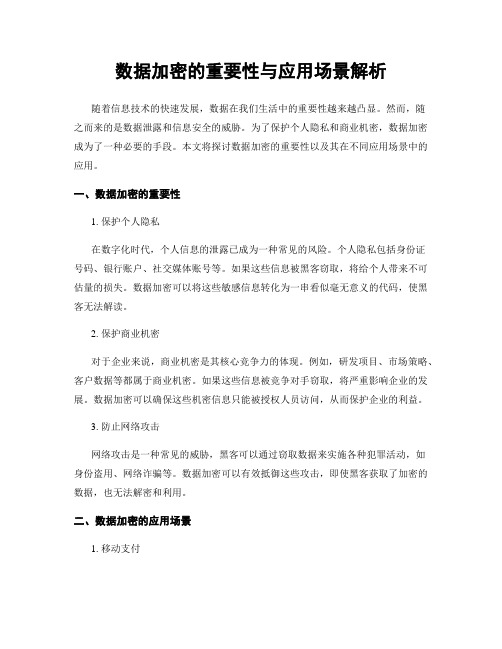
数据加密的重要性与应用场景解析随着信息技术的快速发展,数据在我们生活中的重要性越来越凸显。
然而,随之而来的是数据泄露和信息安全的威胁。
为了保护个人隐私和商业机密,数据加密成为了一种必要的手段。
本文将探讨数据加密的重要性以及其在不同应用场景中的应用。
一、数据加密的重要性1. 保护个人隐私在数字化时代,个人信息的泄露已成为一种常见的风险。
个人隐私包括身份证号码、银行账户、社交媒体账号等。
如果这些信息被黑客窃取,将给个人带来不可估量的损失。
数据加密可以将这些敏感信息转化为一串看似毫无意义的代码,使黑客无法解读。
2. 保护商业机密对于企业来说,商业机密是其核心竞争力的体现。
例如,研发项目、市场策略、客户数据等都属于商业机密。
如果这些信息被竞争对手窃取,将严重影响企业的发展。
数据加密可以确保这些机密信息只能被授权人员访问,从而保护企业的利益。
3. 防止网络攻击网络攻击是一种常见的威胁,黑客可以通过窃取数据来实施各种犯罪活动,如身份盗用、网络诈骗等。
数据加密可以有效抵御这些攻击,即使黑客获取了加密的数据,也无法解密和利用。
二、数据加密的应用场景1. 移动支付移动支付已成为人们生活中不可或缺的一部分,但同时也带来了支付安全的隐患。
数据加密可以保护用户的支付信息,防止黑客窃取用户的银行卡号、密码等敏感信息。
2. 云存储随着云计算的兴起,越来越多的个人和企业将数据存储在云平台上。
然而,云存储的安全性备受关注。
数据加密可以确保用户的数据在传输和存储过程中得到保护,即使云平台被黑客攻击,也无法获取用户的敏感信息。
3. 物联网物联网连接了各种设备和传感器,使得我们的生活更加智能化。
然而,物联网设备的安全性问题也引起了广泛关注。
数据加密可以保护物联网设备之间的通信,防止黑客入侵和篡改数据。
4. 电子邮件电子邮件是人们沟通和传输信息的重要方式,但同时也容易受到黑客攻击。
数据加密可以保护电子邮件的内容和附件,确保只有收件人能够解密和阅读邮件内容。
移动应用开发技术中的数据加密和解密方法
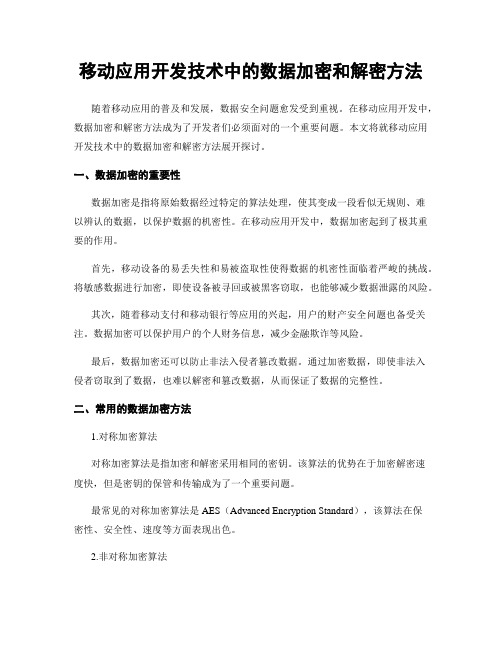
移动应用开发技术中的数据加密和解密方法随着移动应用的普及和发展,数据安全问题愈发受到重视。
在移动应用开发中,数据加密和解密方法成为了开发者们必须面对的一个重要问题。
本文将就移动应用开发技术中的数据加密和解密方法展开探讨。
一、数据加密的重要性数据加密是指将原始数据经过特定的算法处理,使其变成一段看似无规则、难以辨认的数据,以保护数据的机密性。
在移动应用开发中,数据加密起到了极其重要的作用。
首先,移动设备的易丢失性和易被盗取性使得数据的机密性面临着严峻的挑战。
将敏感数据进行加密,即使设备被寻回或被黑客窃取,也能够减少数据泄露的风险。
其次,随着移动支付和移动银行等应用的兴起,用户的财产安全问题也备受关注。
数据加密可以保护用户的个人财务信息,减少金融欺诈等风险。
最后,数据加密还可以防止非法入侵者篡改数据。
通过加密数据,即使非法入侵者窃取到了数据,也难以解密和篡改数据,从而保证了数据的完整性。
二、常用的数据加密方法1.对称加密算法对称加密算法是指加密和解密采用相同的密钥。
该算法的优势在于加密解密速度快,但是密钥的保管和传输成为了一个重要问题。
最常见的对称加密算法是AES(Advanced Encryption Standard),该算法在保密性、安全性、速度等方面表现出色。
2.非对称加密算法非对称加密算法是指加密和解密使用不同的密钥。
与对称加密算法相比,非对称加密算法更安全,但是加解密过程更加复杂,速度也比对称加密算法慢。
最常见的非对称加密算法是RSA,该算法的优点在于密钥生成简单,且在负载较小的情况下性能优异。
3.哈希算法哈希算法是指将任意长度的输入数据转换为固定长度的输出数据,该输出数据称为哈希值。
哈希算法具备不可逆性、抗碰撞性等特点,常用于数据的完整性校验和数字签名等方面。
在数据加密中,哈希算法常用于生成数据的摘要,验证数据的完整性。
三、数据解密方法在移动应用开发中,数据解密方法与数据加密方法相对应。
对重要数据加密处理
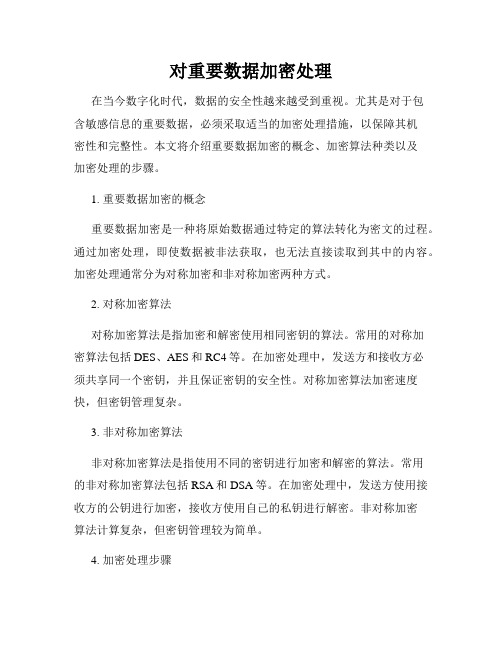
对重要数据加密处理在当今数字化时代,数据的安全性越来越受到重视。
尤其是对于包含敏感信息的重要数据,必须采取适当的加密处理措施,以保障其机密性和完整性。
本文将介绍重要数据加密的概念、加密算法种类以及加密处理的步骤。
1. 重要数据加密的概念重要数据加密是一种将原始数据通过特定的算法转化为密文的过程。
通过加密处理,即使数据被非法获取,也无法直接读取到其中的内容。
加密处理通常分为对称加密和非对称加密两种方式。
2. 对称加密算法对称加密算法是指加密和解密使用相同密钥的算法。
常用的对称加密算法包括DES、AES和RC4等。
在加密处理中,发送方和接收方必须共享同一个密钥,并且保证密钥的安全性。
对称加密算法加密速度快,但密钥管理复杂。
3. 非对称加密算法非对称加密算法是指使用不同的密钥进行加密和解密的算法。
常用的非对称加密算法包括RSA和DSA等。
在加密处理中,发送方使用接收方的公钥进行加密,接收方使用自己的私钥进行解密。
非对称加密算法计算复杂,但密钥管理较为简单。
4. 加密处理步骤对重要数据进行加密处理的步骤如下:(1) 确定加密算法:根据数据的安全需求,选择合适的对称或非对称加密算法。
(2) 生成密钥:对称加密算法需要生成密钥,两个通信方共享同一个密钥;非对称加密算法需要生成公钥和私钥对。
(3) 加密操作:使用加密算法和密钥对数据进行加密操作,生成密文。
(4) 传输密文:将生成的密文通过安全的通信渠道传输给接收方,确保密文的机密性和完整性。
(5) 解密操作:接收方使用相同的算法和密钥对密文进行解密操作,还原为原始数据。
5. 加密处理的应用重要数据加密处理广泛应用于各个领域,保障了数据的安全性。
以下是一些常见的应用场景:(1) 网络传输安全:通过对网络传输的数据进行加密处理,防止窃听和篡改。
(2) 数据库保护:对存储在数据库中的敏感数据进行加密处理,防止非授权访问。
(3) 文件加密:对重要文件进行加密处理,确保文件在传输和存储过程中的安全性。
TCP协议的数据加密与传输安全保护方法介绍(五)
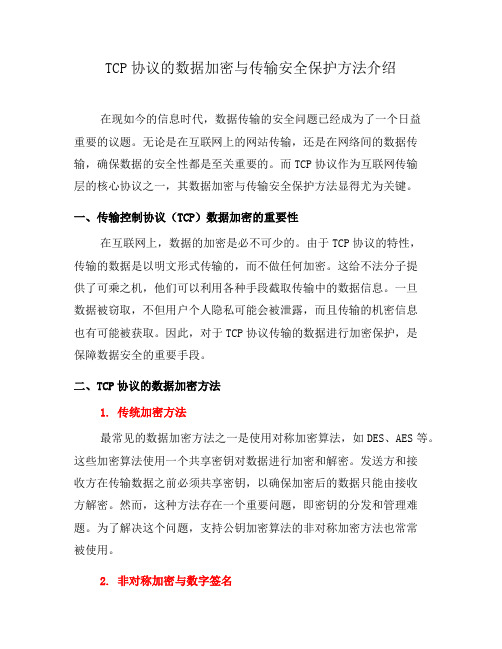
TCP协议的数据加密与传输安全保护方法介绍在现如今的信息时代,数据传输的安全问题已经成为了一个日益重要的议题。
无论是在互联网上的网站传输,还是在网络间的数据传输,确保数据的安全性都是至关重要的。
而TCP协议作为互联网传输层的核心协议之一,其数据加密与传输安全保护方法显得尤为关键。
一、传输控制协议(TCP)数据加密的重要性在互联网上,数据的加密是必不可少的。
由于TCP协议的特性,传输的数据是以明文形式传输的,而不做任何加密。
这给不法分子提供了可乘之机,他们可以利用各种手段截取传输中的数据信息。
一旦数据被窃取,不但用户个人隐私可能会被泄露,而且传输的机密信息也有可能被获取。
因此,对于TCP协议传输的数据进行加密保护,是保障数据安全的重要手段。
二、TCP协议的数据加密方法1. 传统加密方法最常见的数据加密方法之一是使用对称加密算法,如DES、AES等。
这些加密算法使用一个共享密钥对数据进行加密和解密。
发送方和接收方在传输数据之前必须共享密钥,以确保加密后的数据只能由接收方解密。
然而,这种方法存在一个重要问题,即密钥的分发和管理难题。
为了解决这个问题,支持公钥加密算法的非对称加密方法也常常被使用。
2. 非对称加密与数字签名非对称加密算法使用一对密钥,包括公钥和私钥。
发送方使用接收方的公钥对数据进行加密,而接收方利用自己的私钥进行解密。
这种方法可以确保只有接收方能够解密数据,从而保证了传输数据的机密性和完整性。
此外,非对称加密算法还可以用于数字签名,以验证数据的发送者身份,防止篡改和伪造。
三、TCP协议的传输安全保护方法除了数据加密外,TCP协议还提供了其他的传输安全保护方法。
1. 传输层安全协议(TLS)TLS是一种广泛使用的传输层安全协议,其作用是在应用层与传输层之间提供安全传输。
TLS协议采用对称加密和非对称加密相结合的方法,通过握手过程建立安全信道,并使用数字证书验证服务器的身份。
TLS协议可以保护数据的机密性、完整性和可信度,是互联网上常用的数据传输安全保护方法。
数据加密的重要性
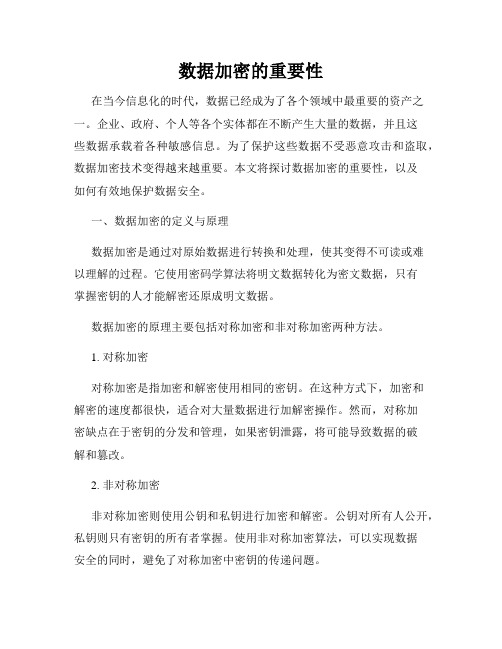
数据加密的重要性在当今信息化的时代,数据已经成为了各个领域中最重要的资产之一。
企业、政府、个人等各个实体都在不断产生大量的数据,并且这些数据承载着各种敏感信息。
为了保护这些数据不受恶意攻击和盗取,数据加密技术变得越来越重要。
本文将探讨数据加密的重要性,以及如何有效地保护数据安全。
一、数据加密的定义与原理数据加密是通过对原始数据进行转换和处理,使其变得不可读或难以理解的过程。
它使用密码学算法将明文数据转化为密文数据,只有掌握密钥的人才能解密还原成明文数据。
数据加密的原理主要包括对称加密和非对称加密两种方法。
1. 对称加密对称加密是指加密和解密使用相同的密钥。
在这种方式下,加密和解密的速度都很快,适合对大量数据进行加解密操作。
然而,对称加密缺点在于密钥的分发和管理,如果密钥泄露,将可能导致数据的破解和篡改。
2. 非对称加密非对称加密则使用公钥和私钥进行加密和解密。
公钥对所有人公开,私钥则只有密钥的所有者掌握。
使用非对称加密算法,可以实现数据安全的同时,避免了对称加密中密钥的传递问题。
二、数据加密的重要性表现在以下几个方面:1. 保护隐私和机密性加密能够有效地保护个人和组织的隐私信息。
在进行数据传输或存储时,如果数据没有加密保护,就会面临随时被窃取的风险。
通过数据加密,信息只能被合法的接收者解密,保证了数据的机密性和隐私性。
2. 防止数据泄露和篡改数据加密可以有效地防止数据泄露和篡改的情况发生。
在数据传输或存储过程中,如果数据遭到恶意篡改或窃取,将对个人和组织造成巨大的损失。
通过数据加密,即使数据被攻击者获取,也无法解读其内容,有效地降低了数据被篡改或滥用的风险。
3. 合规法律要求在某些行业或领域,法律法规对数据加密提出了明确的要求。
例如,金融行业、医疗保健行业等,对于用户的敏感信息的安全保护提出了严格的要求。
合规的加密措施可以避免组织面临巨额的罚款和声誉损失。
三、数据加密的挑战和应对之策虽然数据加密在保护数据安全方面的重要性不言而喻,但同时也面临着一些挑战。
- 1、下载文档前请自行甄别文档内容的完整性,平台不提供额外的编辑、内容补充、找答案等附加服务。
- 2、"仅部分预览"的文档,不可在线预览部分如存在完整性等问题,可反馈申请退款(可完整预览的文档不适用该条件!)。
- 3、如文档侵犯您的权益,请联系客服反馈,我们会尽快为您处理(人工客服工作时间:9:00-18:30)。
关于数据加密的重要性及各种方法的区别
文件加密的重要性:
有些同学以为,自己既不是影视明星,又不是恐怖分子,不需要采用文件加密之类的工具,那就大错特错啦。
俺大致介绍一下,文件加密的用武之地。
1、防范失窃
这年头,笔记本电脑、平板电脑越来越流行,而这类便捷的移动设备,也增加了丢失的概率。
一旦你的移动设备丢失,存储在上面的个人敏感信息就有暴露的风险。
比如用浏览器保存的登录口令、邮件客户端存储的私人邮件、等等。
如果你的敏感信息是加密的,失窃后的风险就大大降低。
2、保存个人隐私
很多人的家用电脑,都是几个家庭成员共用的。
你可能会有一些个人隐私的信息,不希望被其他家庭成员看到。
比如你上网下载的毛片、艳照、等,多半不希望被你父母或子女看到。
这时候,文件加密就可以防止你的隐私外泄。
3、加密备份数据
很多同学把电脑中的数据备份到移动硬盘上。
有些同学觉得放家里的移动硬盘还不保险。
正好近2年,"云"的概念炒得很热。
所以,那些忧患意识很强的同学,就开始考虑用"云存储"(俗称网盘)来做异地备份。
一旦你把数据备份到"云端",就得考虑加密问题了。
假如你用的是国内公司提供的网盘,那你一定得小心。
如果你把数据备份到国外的网盘,也未必安全。
这不,连大名鼎鼎的Dropbox,最近都曝出数据安全的丑闻。
加密的方法:、
使用压缩软件
发现很多人(尤其是菜鸟用户),首先想到的加密方式,就是把敏感文件用压缩工具(比如WinRAR,7zip、等)压缩一下,并设置一个口令。
优点:
1)、不需要额外安装软件
压缩软件几乎是装机必备的软件。
因此,使用这种方法,多半不需要额外安装其它软件。
2)、便于备份
可以把压缩文件copy到任何地方,只要知道口令就能打开。
缺点:
1)、加密强度没保证
压缩软件的强项是压缩,而不是加密。
有些压缩软件,本身的加密强度不够,还有些压
缩软件(比如早期的WinZip),加密机制有缺陷,会导致攻击者轻易破解。
2)、查看文件不方便
每次要查看加密压缩包里的文件,都需要先解压出来,看完再删除。
非常麻烦!
3)、查看文件容易泄密
如果你解压并看完之后,忘记删除敏感文件,就有泄密的风险。
即便你的每次看完都对敏感文件进行彻底删除,也还是不保险。
因为很多压缩软件在解压时,会先解到系统的临时目录。
而压缩软件在使用完临时目录后,仅仅进行简单删除,而不是彻底删除。
这样的话,敏感文件的内容有可能还在磁盘上。
专业人士通过反删除工具,还是有可能恢复出来。
4)、功能有限
用压缩软件加密,无法加密整个分区,无法加密某些系统文件。
总结
用这个方法来加密自己电脑中的大量文件,显然是不方便的。
如果你要给朋友传递一些需要保密的文件(但是密级又不是很高),或许还可以用一用。
使用EFS(文件系统级加密)
稍微懂点技术的用户,可能会选择EFS来加密文件。
所谓的EFS,就是把加密功能集成到文件系统中。
通常,EFS都是跟操作系统用户绑定的。
某个用户加密的文件,只有该用户能看。
也就是说,只要你能用此用户登录到系统中里,也就可以打开EFS加密的文件。
考虑到Windows系统的用户居多,以下仅介绍Windows的EFS。
对于Windows系统而言,从Win2000开始,就支持NTFS文件系统,也就具有了EFS的功能。
你只要查看某个文件的属性,在"属性"对话框中点"高级"按钮,即可看到如下的"高级属性"对话框。
勾选"加密内容以便保护数据",即可完成对该文件的加密。
优点:
1、不需要额外安装软件
只要你的文件分区是NTFS格式,就可以使用NTFS的EFS功能。
2、加密强度有保证
没有仔细研究NTFS的EFS的加密机制。
不过,像微软这种级别的公司,搞出来的加密机制,强度是不会太弱的。
3、查看方便
由于EFS直接集成到文件系统,因此你查看加密文件跟查看普通文件,没有任何区别。
缺点:
1、太依赖于当前系统
EFS的一个主要缺点,是太依赖当前的系统。
如果你没有导出密钥,一旦系统重装了,那你就无法再访问被EFS加密的文件了。
即便你用同样的安装盘重装,安装的时候使用同样的用户名和口令,也不行。
更加神奇的是,即便你事先用Ghost把原来的系统分区克隆出来,再恢复回去,那些EFS加密过的文件,也不可用了。
2、没有独立的认证方式
前面提到了,EFS依赖于操作系统本身的用户认证。
如果你和家人共用一台电脑的同一个用户,那这种加密方式形同虚设。
3、备份密钥的麻烦
比方说,你把某个移动硬盘的文件用EFS加密。
如果你希望在另外一台电脑上也能查看该EFS加密的文件。
那么你必须先在加密的那台电脑中把秘钥导出,然后在第二台电脑导入。
具体的操作步骤极其麻烦。
如果你打算重装系统,也要搞这套复杂的秘钥导出步骤。
(经网友在评论中提醒,从Vista开始,密钥的导入/导出步骤简化了很多)
4、不能跨操作系统和文件系统
比如NTFS的EFS,显然只能用于NTFS分区,FAT分区用不了。
另外,Windows、Linux都有各自的EFS加密功能,互相之间是不能混用的。
比如你一台Windows和一台Linux,想在这两台电脑之间共用一个U盘,那EFS加密的方式就行不通。
总结
EFS的方式,对于防范电脑失窃,还是比较方便的。
但是对于另外的几种用途,EFS不是很方便。
从前面的介绍可以看出,上述这几种方式,都有不少缺点。
有些缺点还很要命。
现在,要介绍今天的重点——基于专门的文件加密工具进行加密。
根据加密对象分类
根据被加密对象的不同,大致有如下几种加密类型。
有些加密工具,可以同时支持其中的几种。
1、针对文件/文件夹的加密
这种好理解,就是可以选择某几个文件或文件夹,然后对其进行加密。
每一个文件/文件夹,都可以设置单独的密码。
比如:文件夹保护3000、超级加密3000等软件。
2、针对物理硬盘的加密
这种方式,就是把整个硬盘,或者硬盘的某个分区进行加密。
如果你想访问该硬盘或者分区,需要通过认证(通常是输入口令)。
认证之后,该硬盘可以像普通硬盘一样使用了。
因此,即便别人拿到你的硬盘后(比如电脑被偷),也得不到被加密的数据。
比如前面提到的BitLocker就支持物理硬盘的加密。
3、针对虚拟硬盘的加密
这种方式,说起来比较复杂。
你可以通过加密软件,创建出一个虚拟硬盘。
这个虚拟硬盘其实对应到一个你物理硬盘上的一个文件。
你往这个虚拟硬盘上写入的数据,(经过加密之后)都存储在这个文件中。
你创建的虚拟硬盘有多大,这个数据文件就有多大。
在使用上,这种方式跟加密物理硬盘类似。
要先通过认证才能使用。
认证之后,就跟普通的硬盘没啥区别了。
你一样可以对它进行分区(虚拟硬盘上的分区,就是虚拟分区),一样可以在上面安装软件。
根据加密算法分类
有些加密软件使用公开算法,有些使用私有算法。
略懂密码学的网友应该晓得,使用公开算法比较靠谱。
毕竟,公开算法(尤其是那些知名且使用广泛的)是经过许多密码学大牛严格论证的,确保其中没有明显的缺陷。
工具的选择
那如何选择文件加密工具呢,小编觉得如下几点要注意:、
1、知名度高,口碑好
2、有较多的用户使用
3、支持主流的加密算法。
